Làm cách nào để nhanh chóng tạo danh sách thả xuống phụ thuộc động trong Excel?
Hầu hết chúng ta có thể tạo danh sách thả xuống bằng cách sử dụng chức năng Xác thực dữ liệu trong Excel, nhưng đôi khi chúng ta cần một danh sách thả xuống được liên kết hoặc động, điều đó có nghĩa là khi bạn chọn một giá trị trong danh sách thả xuống A và bạn muốn các giá trị được cập nhật trong danh sách thả xuống B. Trong Excel, chúng ta có thể tạo danh sách thả xuống động với Xác nhận dữ liệu tính năng và GIÁN TIẾP chức năng. Hướng dẫn này sẽ mô tả cách tạo danh sách thả xuống phụ thuộc trong Excel.
- Tạo danh sách thả xuống phụ thuộc động trong Excel
- Nhanh chóng tạo danh sách thả xuống phụ thuộc bằng một công cụ tuyệt vời
Tạo danh sách thả xuống phụ thuộc động trong Excel
Giả sử tôi có một bảng gồm bốn cột cho biết bốn loại thực phẩm: trái cây, thực phẩm, thịt và đồ uống và bên dưới chúng là tên thực phẩm cụ thể. Xem ảnh chụp màn hình sau:

Bây giờ tôi cần tạo một danh sách thả xuống chứa thực phẩm, chẳng hạn như trái cây, thực phẩm, thịt và đồ uống và danh sách thả xuống thứ hai sẽ có tên thực phẩm cụ thể. Nếu tôi chọn thức ăn, menu thả xuống thứ hai sẽ hiển thị cơm, phở, bánh mì và bánh ngọt. Để thực hiện việc này, vui lòng áp dụng các bước sau:
1. Đầu tiên, tôi cần tạo một số tên phạm vi cho các cột này và hàng danh mục đầu tiên.
(1.) Tạo tên phạm vi cho các danh mục, hàng đầu tiên, chọn A1: D1 và nhập tên phạm vi Thực phẩm vào Tên Box, sau đó nhấn đăng ký hạng mục thi Chìa khóa.

(2.) Sau đó, bạn cần đặt tên dải ô cho mỗi cột như bước trên như hình dưới đây:

Mẹo - Ngăn dẫn hướng: Tạo hàng loạt nhiều phạm vi được đặt tên và liệt kê trong một Ngăn trong Excel
Thông thường chúng ta chỉ có thể xác định một phạm vi tên tại một thời điểm trong Excel. Nhưng trong một số trường hợp, bạn có thể cần tạo nhiều phạm vi được đặt tên. Sẽ khá tẻ nhạt khi phải định nghĩa lại từng cái tên một. Kutools cho Excel cung cấp một tiện ích như vậy để nhanh chóng tạo hàng loạt nhiều phạm vi được đặt tên và liệt kê các phạm vi được đặt tên này trong Navigation Pane để dễ dàng xem và truy cập.
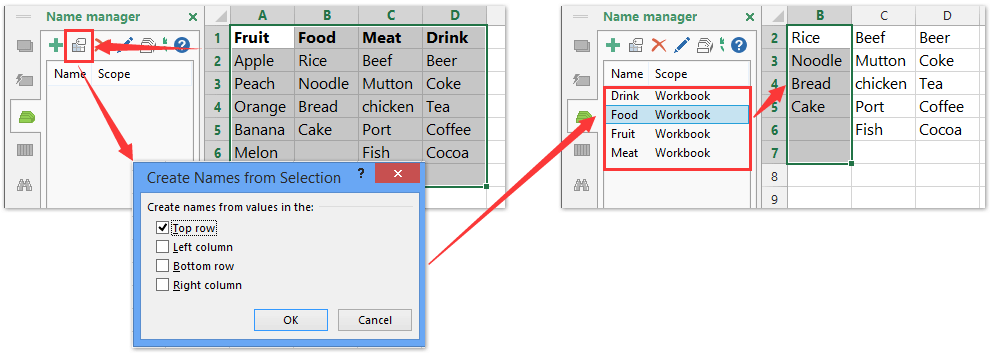
2. Bây giờ tôi có thể tạo danh sách thả xuống đầu tiên, vui lòng chọn một ô trống hoặc một cột mà bạn muốn áp dụng danh sách thả xuống này, rồi nhấp vào Ngày > Xác nhận dữ liệu > Xác nhận dữ liệu, xem ảnh chụp màn hình:

3. Trong Xác nhận dữ liệu hộp thoại, nhấn Cài đặt tab, chọn Danh sách từ Cho phép danh sách thả xuống và nhập công thức này = Thực phẩm vào nguồn cái hộp. Xem ảnh chụp màn hình:

Chú thích: Bạn cần nhập công thức mà bạn đã đặt tên cho danh mục của mình.
4. Nhấp chuột OK và danh sách thả xuống đầu tiên của tôi đã được tạo, sau đó chọn ô và kéo chốt điền vào ô mà bạn muốn áp dụng tùy chọn này.

5. Sau đó, tôi có thể tạo danh sách thả xuống thứ hai, chọn một ô trống và nhấp vào Ngày > Xác nhận dữ liệu > Xác nhận dữ liệu một lần nữa, trong Xác nhận dữ liệu hộp thoại, nhấn Cài đặt tab, chọn Danh sách từ Cho phép danh sách thả xuống và nhập công thức này = gián tiếp (F1) vào nguồn hộp, xem ảnh chụp màn hình:

Chú thích: F1 cho biết vị trí ô cho danh sách thả xuống đầu tiên mà tôi đã tạo, bạn có thể thay đổi nó theo nhu cầu của mình.
6. Sau đó nhấn vào OK, và kéo nội dung ô xuống dưới, và danh sách thả xuống phụ thuộc đã được tạo thành công. Xem ảnh chụp màn hình:


Và sau đó nếu tôi chọn một loại thực phẩm, ô tương ứng sẽ chỉ hiển thị tên thực phẩm cụ thể của nó.
Ghi chú:
1. Mũi tên thả xuống chỉ hiển thị khi ô đang hoạt động.
2. Bạn có thể tiếp tục đi sâu hơn tùy thích, nếu bạn muốn tạo danh sách thả xuống thứ ba, chỉ cần sử dụng danh sách thả xuống thứ hai làm nguồn của trình đơn thả xuống thứ ba.
Demo: Tạo danh sách thả xuống động trong Excel
Nhanh chóng tạo danh sách thả xuống phụ thuộc bằng một công cụ tuyệt vời
Giả sử bạn có bảng dữ liệu trong Phạm viB2: E8 và bạn muốn tạo danh sách thả xuống độc lập dựa trên bảng dữ liệu trong Phạm vi G2: H8. Bây giờ bạn có thể hoàn thành nó một cách dễ dàng với Danh sách thả xuống động tính năng của Kutools cho Excel.

Kutools cho Excel- Bao gồm hơn 300 công cụ tiện dụng cho Excel. Bản dùng thử miễn phí đầy đủ tính năng trong 30 ngày, không cần thẻ tín dụng! Get It Now
1. Nhấp chuột Kutools > Danh sách thả xuống > Danh sách thả xuống động để kích hoạt tính năng này.

2. Trong hộp thoại bật ra, vui lòng thực hiện như sau:

(1) Đánh dấu vào Danh sách thả xuống phụ thuộc 2 cấp độ Tùy chọn;
(2) Trong hộp Dải dữ liệu, vui lòng chọn bảng dữ liệu mà bạn sẽ tạo danh sách thả xuống độc lập dựa trên;
(3) Trong hộp Phạm vi đầu ra, vui lòng chọn phạm vi đích mà bạn sẽ đặt các danh sách thả xuống độc lập.
3. Nhấn vào Ok .
Cho đến nay, các danh sách thả xuống độc lập đã được tạo trong phạm vi đích được chỉ định. Bạn có thể chọn các tùy chọn từ các danh sách thả xuống độc lập này một cách dễ dàng.

Các bài liên quan:
Công cụ năng suất văn phòng tốt nhất
Nâng cao kỹ năng Excel của bạn với Kutools for Excel và trải nghiệm hiệu quả hơn bao giờ hết. Kutools for Excel cung cấp hơn 300 tính năng nâng cao để tăng năng suất và tiết kiệm thời gian. Bấm vào đây để có được tính năng bạn cần nhất...

Tab Office mang lại giao diện Tab cho Office và giúp công việc của bạn trở nên dễ dàng hơn nhiều
- Cho phép chỉnh sửa và đọc theo thẻ trong Word, Excel, PowerPoint, Publisher, Access, Visio và Project.
- Mở và tạo nhiều tài liệu trong các tab mới của cùng một cửa sổ, thay vì trong các cửa sổ mới.
- Tăng 50% năng suất của bạn và giảm hàng trăm cú nhấp chuột cho bạn mỗi ngày!
